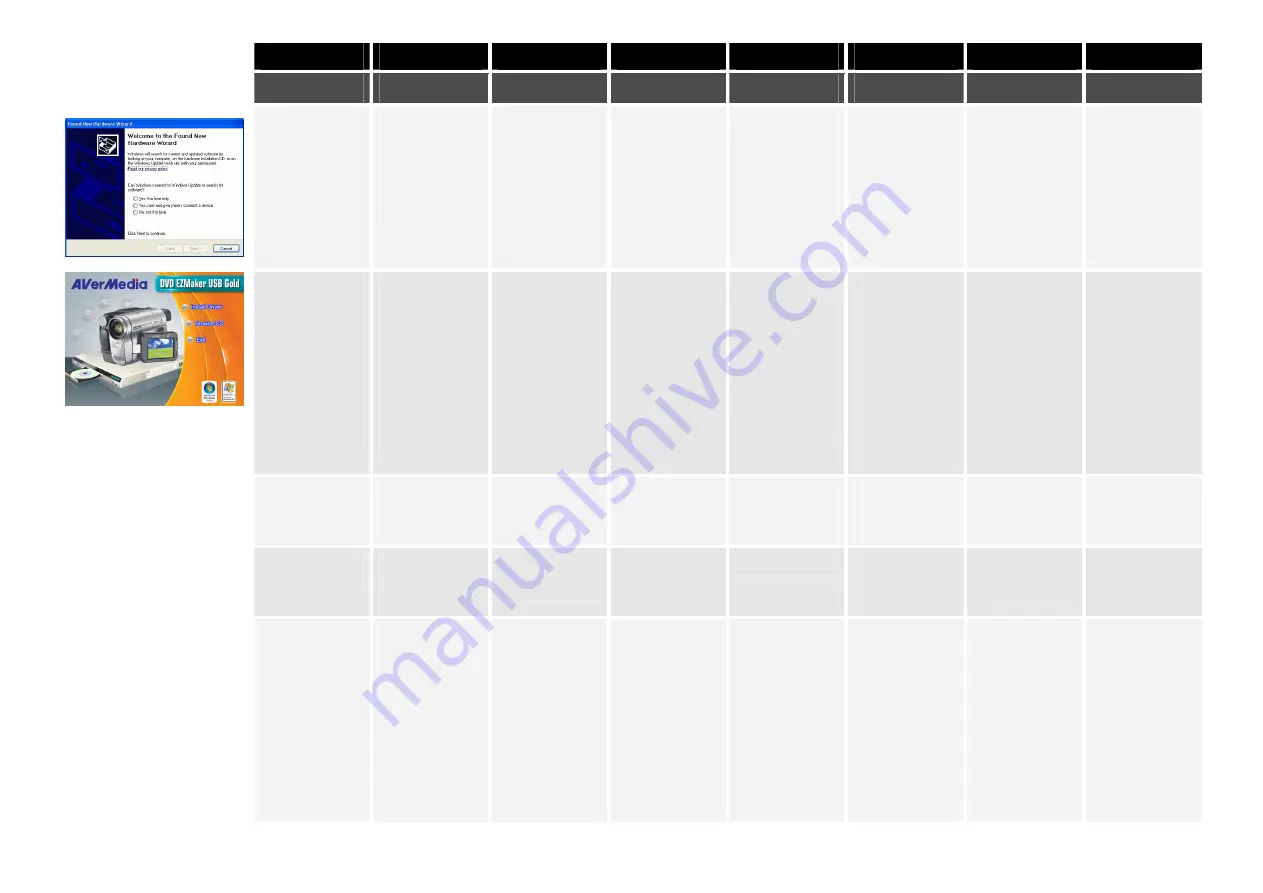
3
English
Polski
Magyar
Č
esky
Slovenský
Български
Hrvatski
Slovenš
č
ina
Windows
®
XP &
2000
Windows
®
XP &
2000
Windows
®
XP &
2000
Windows
®
XP &
2000
Windows
®
XP &
2000
Windows
®
XP &
2000
Windows
®
XP &
2000
Windows
®
XP &
2000
The “Found New
Hardware Wizard”
dialog box will
appear. Just click
Cancel
to skip the
Wizard installation
procedures.
Zostanie wy
ś
wietlone
okno dialogowe
“Kreator znajdowania
nowego sprz
ę
tu”.
Nale
ż
y klikn
ąć
Anuluj,
aby pomin
ąć
procedury instalacyjne
kreatora.
Megjelenik az „Új
hardver” varázsló
párbeszédpanel. A
Mégse gombra
kattintva lépjen ki a
varázslóból.
Zobrazí se dialogové
okno „Nalezen nový
hardware“. Klepnutím
na
Storno
p
ř
esko
č
íte
postup instalace.
Na obrazovke sa
objaví okno “Found
New Hardware
Wizard”(Nájdený
nový sprievodca
inštaláciou). Kliknite
na
Cancel
(Zruši
ť
)
pre za
č
atie
inštala
č
ného procesu.
Ще
се
появи
диалогов
прозорец
“Found New
Hardware Wizard”.
Натиснете
Cancel
да
затворите
Wizard
installation
процедурата
.
“Found New
Hardware Wizard”
dialoški okvir
ć
e se
pojaviti. Odaberite
Cancel
da zaobi
đ
ete
Wizard instalacijske
postupke.
Pojavilo se bo okno
‘’Found new
Hardware Wizard’’.
Kliknite
Cancel
za
preskok inštalacijskih
procedur v
č
arovniku
(Wizard).
Place the Installation
CD into your
CD-ROM drive. The
installation main
screen will appear.
Click
Install Driver
.
The InstallShield
Wizard will install
Drivers for
AVerMedia
DVD EZMaker USB
Gold
on your
computer.
Umie
ść
instalacyjny
dysk CD w nap
ę
dzie
CD-ROM. Zostanie
wy
ś
wietlony g
ł
ówny
ekran instalacji.
Kliknij
Install
Driver(Zainstaluj
sterownik)
. Kreator
instalacji zainstaluje w
komputerze
sterowniki karty
AVerMedia
DVD EZMaker USB
Gold
.
Helyezze a telepít
ő
CD-t a CD-ROM
meghajtóba.
A telepít
ő
ablak
megjelenik.
Klikkeljen az
Install
Driver
gombra. A
telepít
ő
varázsló
telepíti az
AVerMedia
DVD EZMaker USB
Gold
meghajtókat a
számítógépre.
Vložte instala
č
ní CD
do mechaniky. Objeví
se instala
č
ní okno.
Klepn
ě
te na tla
č
ítko
Instalovat ovlada
č
.
Pr
ů
vodce
InstallShield
nainstalujte
ovlada
č
e pro kartu
AVerMedia
DVD EZMaker USB
Gold
do po
č
íta
č
e.
Vložte inštala
č
né CD
do CD-ROM
mechaniky. Objaví sa
inštala
č
né okno.
Kliknite na Inštaluj
ovláda
č
. Sprievodca
inštaláciou (The
InstallShield Wizard)
nainštaluje ovláda
č
pre
AVerMedia
DVD EZMaker USB
Gold.
Поставете
инсталационния
диск
във
вашето
CD-
устройство
.
Появява
се
главния
инсталационен
прозорец
.
Щракнете
върху
Install Driver
InstallShield Wizard
ще
инсталира
драйвери
за
AverMedia DVD
EZMaker USB Gold
на
компютъра
ви
.
Umetnite priloženi CD
u vaš CD-ROM
pogon.
Pojavit
ć
e se glavni
ekran za instalaciju.
Č
arobnjak
InstallShield
ć
e
instalirati upravlja
č
ke
programe za
AverMedia DVD
EZMaker USB Gold
na vašem ra
č
unalu.
Vstavite inštalacijski
CD v vašo CD-ROM
enoto. Pojavilo se bo
glavno pogovorno
okno.
Kliknite Install
Driver. Namestitveno
okno bo namestilo
gonilnike za
AVerMedia
DVD EZMaker USB
Gold
na vaš
ra
č
unalnik.
If you are instructed to
restart your computer,
select
Yes.
Po pojawieniu si
ę
instrukcji ponownego
uruchomienia
komputera, wybierz
Yes (Tak).
Amint figyelmeztet a
számítógép az
újraindításra, válassza
az Igen-t
Budete-li vyzváni k
restartování po
č
íta
č
e,
klepn
ě
te na tla
č
ítko
Yes
(Ano).
Ak sa Vám pod
ľ
a
inštrukcií doporu
č
uje
reštart po
č
íta
č
a,
vyberte ÁNO.
Ако
ви
бъде
поискано
да
рестартирате
компютъра
си
,
изберете
Yes
.
Ako se od vas zatraži
da iznova pokrenete
ra
č
unalo, izaberite
Yes
(Da)
.
Č
e vam je predlagan
ponovni zagon
ra
č
unalnika, kliknite
Yes (Da)
.
Click
Browse CD
to
access the content of
the CD.
Kliknij
Browse CD
(Przegl
ą
daj CD)
w
celu uzyskania
dost
ę
pu do zawarto
ś
ci
dysku CD.
Klikkeljen a
Browse
CD
opcióra a CD
tartalom
megtekintéséhez.
Klikn
ě
te na
Procházet CD
pro
vstup do obsahu CD.
Klinite na
Browse CD
pre pokra
č
ovanie CD.
Щракнете
върху
Browse CD
за
да
видите
съдържанието
на
диска
.
Pritisnite na
Browse
CD
(Pregledaj CD)
kako biste pristupili
sadržaju CD-a.
Kliknite
Browse CD
za dostop do vsebin na
CD mediju.
Click
Exit
to close the
installation main
screen.
Kliknij
Exit
(Zako
ń
cz)
, aby
zako
ń
czy
ć
wy
ś
wietlanie
g
ł
ównego ekranu
instalacji.
Klikkeljen a
Exit
opcióra a
telepít
ő
ablakból
történ
ő
kilépéshez.
Klikn
ě
te na
Konec
pro zav
ř
ení hlavní
instala
č
ní obrazovky.
Kliknite na
Exit
pre
zatvorenie ištala
č
ného
okna.
Щракнете
върху
Exit
за
да
затворите
инсталационния
прозорец
.
Pritisnite
Exit
(Izlaz)
zatvaranje glavnog
instalacijskog ekrana.
Kliknite
Exit
da
zaprete glavno
inštalacijsko okno.


























